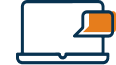PowerPoint – Initiation – Etre opérationnel pour concevoir et diffuser un diaporama
Code stage
INITPPT
Durée
14 heures | 2 jours
Certification
oui
Objectifs pédagogiques
A l’issue de cette formation, vous serez capable de :
- Concevoir un diaporama avec du texte, des graphiques et des images
- Utiliser les masques de diapositives pour accélérer la conception
- Créer des tableaux
- Insérer un tableau Excel
- Intégrer des objets graphiques
- Animer et diffuser une présentation.
Niveau requis
Etre à l'aise avec son environnement de travail (Windows ou MacOS, Internet). Avoir suivi les formations WORD-INT "Word - Initiation - Etre opérationnel pour créer des documents simples", EXC-INT "Excel - Initiation - Acquérir les bases" ou avoir des connaissances équivalentes.
Public concerné
Toute personne ayant à concevoir des diaporamas pour animer des réunions, présenter des projets et proposer des solutions.
Programme
Jour 1 – Matin
Création des premières diapos
- L’écran de démarrage
- L’onglet Fichier
- Ouverture d’une présentation
- Les différents modes d’affichage
- Zoom d’affichage
- Accès aux diapositives
- Taille des diapositives
- Les sections
- Création de diapositives
- Thème et disposition
- Utiliser les Idées de conception
- Sélection et suppression de diapositives
- Copie et déplacement de diapositives
- Annuler / rétablir une action
- Correcteur automatique d’orthographe et de grammaire
- Enregistrement d’une présentation au format PDF
- Page de commentaires
- Utiliser la zone de recherche pour trouver une fonctionnalité ou obtenir de l’aide
Mise en forme du texte
- Polices et styles prédéfinis
- Colonne et alignement des paragraphes
- Puces sur les paragraphes
- Inverser la casse
- Espacement des paragraphes et interligne
- Règle
- Retraits de paragraphes
- Gestion des tabulations
Exemples de travaux pratiques (à titre indicatif)
- Créer une nouvelle présentation en insérant du contenu texte avec des puces
- Gestion des interlignes et espacement des paragraphes
Jour 1 – Après-midi
Thèmes et modèles
- Choisir un jeu de couleurs ou un jeu de polices du thème
- Appliquer un thème prédéfini à l’ensemble d’une présentation ou à certaines diapositives
- Définir un style d’arrière-plan
Les masques
- Masque des diapositives
- Gestion des dispositions
- Gestion des espaces réservés
- Mise en forme des masques de diapositives
- Utilisation des masques de diapositives
- Masque du document
Insertion d’images
- Insertion et enregistrement d’une image
- Mise en forme d’une image
- Gestion d’une image
Exemples de travaux pratiques (à titre indicatif)
- Appliquer des thèmes de présentation en choisissant des variantes
- Modifier des formats simultanément dans toute la présentation en agissant dans les masques de disposition
- Insérer un logo dans la présentation
Jour 2 – Matin
Illustration des diapos
- Traçage d’une forme
- Quadrillage, repères et guides d’alignements
- Sélection, déplacement et suppression d’objets
- Dimensionnement et duplication d’un objet
- Mise en forme rapide des formes
- Effets sur des objets
- Grouper et dissocier des objets
- Modifier l’ordre des objets (arrière-plan, premier plan)
- Insertion d’un son / d’un film
Tableaux et diagrammes
- Création d’un tableau
- Les styles de tableau
- Modification et mise en forme d’un tableau
- Insertion et gestion d’un diagramme SmartArt
Représentation graphique des données
- Insertion d’un graphique
- Sélection et suppression des éléments d’un graphique
- Les données d’un graphique
- Disposition des éléments d’un graphique
- Mise en forme d’un graphique
- Panorama des principaux types de graphiques
- Insertion d’un objet d’une autre application
Exemples de travaux pratiques (à titre indicatif)
- Compléter les diapositives par des illustrations
- Insérer des tableaux et des graphiques
- Convertir des paragraphes en SmartArt
Jour 2 – Après-midi
Animation des diapos
- Effets de transition
- Animation de texte
- Effets d’animation sur des objets
- Personnalisation des effets d’animation
- Déclenchement automatique des effets d’animation
- Finaliser une présentation
- Protection d’une présentation par mot de passe
Projeter, diffuser et imprimer un diaporama
- Projection d’un diaporama
- Défiler les diapositives manuellement / automatiquement
- Mise en page et orientation
- Aperçu et impression
- Les options d’impression
- L’écran du présentateur : zoom, simulation pointeur laser, annotations…
- Extension sur un 2ème écran
Exemple de travaux pratiques (à titre indicatif)
- Préparer l’interactivité d’une présentation en utilisant des transitions et des animations configurées
Certification (en option)
- Le prix de la certification est à prévoir en plus de la formation
- L’examen (en français) sera passé soit à la fin de la formation, soit ultérieurement dans nos centres de formation
- Il s’effectuera en ligne et durera en moyenne 1h00
- 351 points minimum seront nécessaires pour l’obtention de la certification (le score obtenu attestera d’un niveau de compétence)
Le contenu de ce programme peut faire l’objet d’adaptation selon les niveaux, prérequis et besoins des apprenants.
Modalités d’évaluation des acquis
- En cours de formation, par des exercices pratiques
- Et, en fin de formation, par un questionnaire d’auto-évaluation et/ou une certification (proposée en option)